So installieren Sie ein WordPress-Theme – Leitfaden für Anfänger.
Veröffentlicht: 2021-12-02Themen werden immer als ein entscheidendes kritisches Element in der Webbranche angesehen. Sie verleihen Ihrer gesamten Website und Ihren Webshops das Erscheinungsbild. Jeder weiß, dass WordPress das weltweit am weitesten verbreitete CMS zum Erstellen von selbst gehosteten Websites ist. Wenn Sie also mehr Besucher auf Ihre Websites locken möchten, ist ein verführerisches Thema ein Muss, das Sie auf Ihrer WordPress-Website installieren müssen.
In diesem Artikel stellen wir Ihnen vier Methoden vor, um ein WordPress-Theme auf Ihrer Website zu installieren.
★ Themes direkt aus dem WordPress-Dashboard installieren
Die Installation von Themes aus dem WordPress-Dashboard ist die einfachste Methode, um ein WordPress-Theme zu installieren. Dies sind die vier grundlegenden Schritte, die Ihnen helfen, das WordPress-Theme über das Dashboard zu installieren.
Schritt 1 – Zuerst müssen Sie sich auf Ihrer WordPress-Admin-Seite anmelden. Navigieren Sie dann zu Darstellung und wählen Sie die Option Themen.

Schritt 2 – Klicken Sie nun auf die Schaltfläche Neu hinzufügen, um ein neues Thema hinzuzufügen.
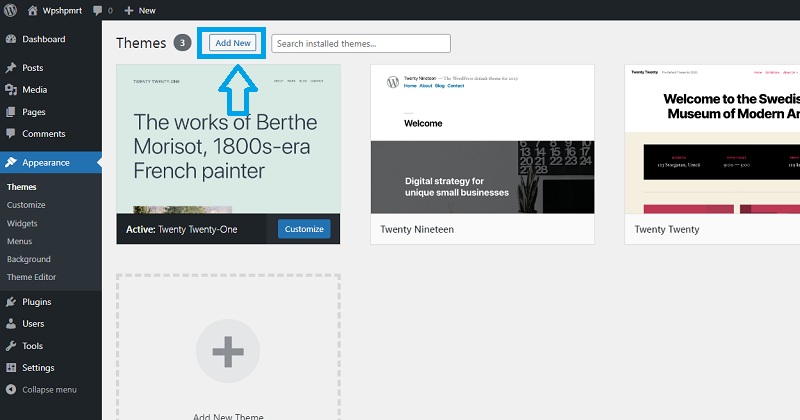
(Hinweis – Sie haben zwei Möglichkeiten, ein neues Design hinzuzufügen. Sie können entweder den Funktionsfilter verwenden, um Ihre Suche einzugrenzen. Markieren Sie die Filterfelder und klicken Sie auf Filter anwenden, um die Designs zu erhalten, die Ihren Suchkriterien entsprechen. Oder Sie können die Suche verwenden Theme-Option, um ein bestimmtes Theme aus dem WordPress Theme-Verzeichnis zu finden.)
Schritt 3 – Nachdem Sie das Thema gefunden haben, bewegen Sie den Cursor darauf. Jetzt können Sie die Option Details und Vorschau sehen. Klicken Sie auf Details und Vorschau, um weitere Informationen zu diesem Thema zu erhalten. Sie können entweder die Option „Vorschau“ wählen, um die Demo anzuzeigen, oder die Option „Installieren“, um sie auf Ihrer WordPress-Website zu installieren.

Schritt 4 – Nachdem Sie das Design installiert haben, klicken Sie im letzten Schritt auf die Schaltfläche Aktivieren, um das Design zu aktivieren.

Mit diesen vier Schritten können Sie die WordPress-Themes ganz einfach installieren. Jetzt sind Sie fertig und können eine Vorschau Ihrer Website anzeigen, um zu sehen, wie sie aussieht.
★ Laden Sie ein bereits heruntergeladenes Design hoch
Wenn Sie bereits ein Design (kostenpflichtig oder kostenlos) heruntergeladen haben, das nicht im WordPress.org-Verzeichnis verfügbar ist. Sie können dieses heruntergeladene Design auch über das WordPress-Dashboard mit diesen vier Schritten hochladen:
Schritt 1 – Melden Sie sich zunächst bei Ihrer WordPress-Administrationsseite an. Navigieren Sie dann zu Darstellung und wählen Sie die Option Themen.
Schritt 2 – Klicken Sie nun auf die Schaltfläche Neu hinzufügen und navigieren Sie zur Schaltfläche Design hochladen oben auf dem Bildschirm.
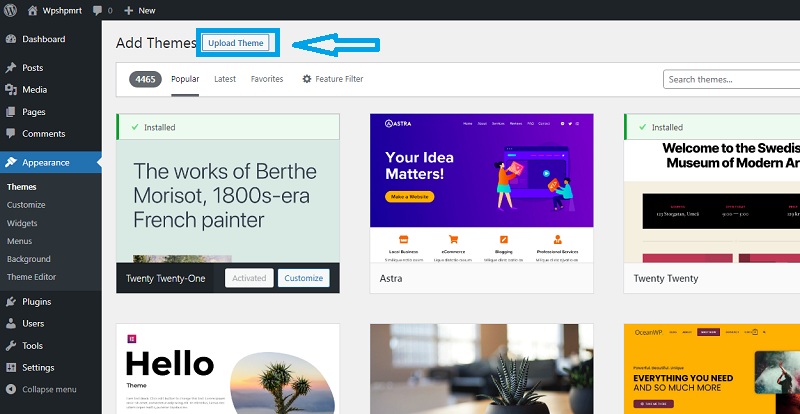
Schritt 3 – Nachdem Sie auf die Schaltfläche Theme hochladen geklickt haben, öffnet sich ein Fenster. Klicken Sie nun in diesem Fenster auf Datei auswählen, wählen Sie das Archiv oder die ZIP-Datei Ihres Designs von Ihrem lokalen Computer aus, das Sie hochladen möchten, und klicken Sie auf Jetzt installieren.


Schritt 4 – In Kürze wird WordPress das Theme-Archiv oder die ZIP-Datei hochladen und extrahieren. Jetzt müssen Sie auf die Schaltfläche Aktivieren klicken, um das Design auf Ihrer WordPress-Website zu aktivieren.
Das ist alles! Jetzt können Sie eine Vorschau Ihrer Website anzeigen, um zu sehen, wie sie aussieht.
★ Neues Design mit cPanel hinzufügen
Eine andere Möglichkeit, WordPress-Designs zu installieren, ist die Verwendung von cPanel, wenn Ihr Host das cPanel anbietet. Sie können die Upload-Option von CPanel verwenden, um die Designdateien auf Ihre WordPress-Website hochzuladen. Zuerst müssen Sie das Theme-Archiv oder die ZIP-Datei herunterladen, um diese Methode zu verwenden. Sie können Designs von jeder der Websites herunterladen. Befolgen Sie nach dem Herunterladen der Themen die folgenden Schritte, um sie zu Ihrem WordPress hinzuzufügen:

Schritt 1 – Öffnen Sie zunächst den cPanel FileManager und navigieren Sie zu Ihrem Themes-Ordner.
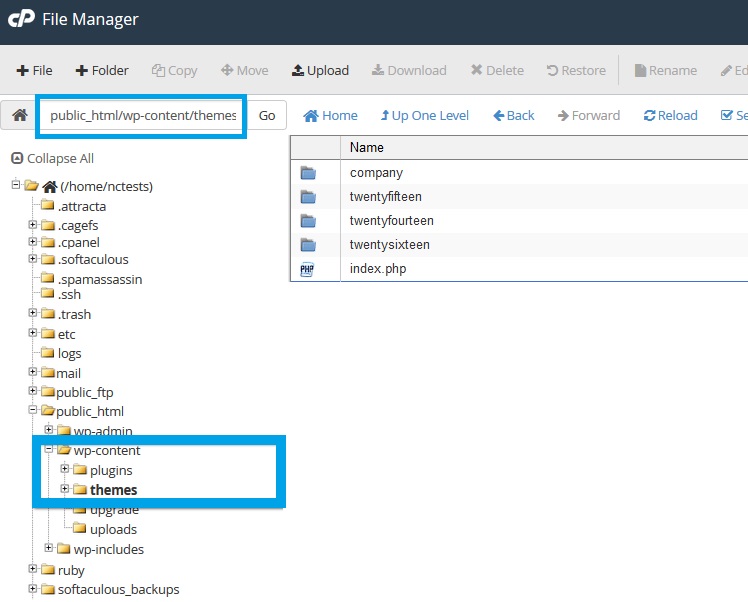
(Hinweis – Der Pfad Ihres Themenordners hängt von Ihrem Hosting-Typ ab. Um es einfach auszudrücken, Sie suchen im Wesentlichen nach public_html, in dem Sie /wp-content/themes/ finden.)
Schritt 2 – Sobald Sie den Themenordner im cPanel-Dateimanager öffnen, sehen Sie die Schaltfläche Hochladen. Klicken Sie auf die Schaltfläche Hochladen. Laden Sie nun die zuvor heruntergeladene ZIP-Datei hoch.
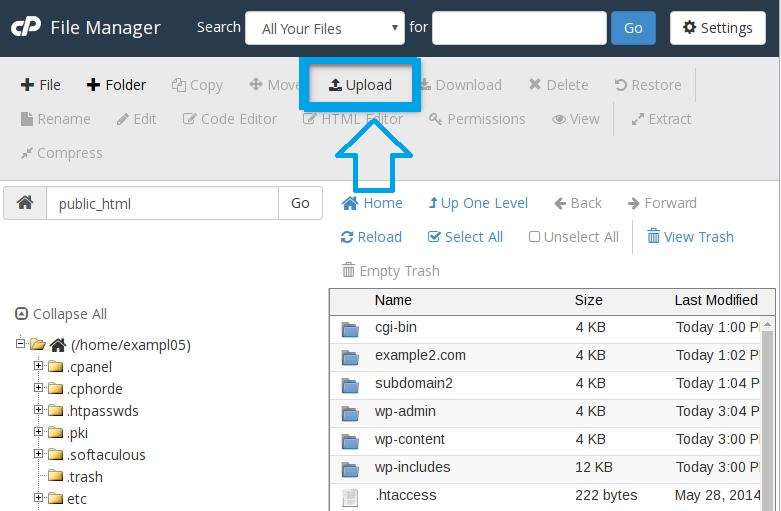

Schritt 3 – Nachdem Sie die ZIP-Datei erfolgreich hochgeladen haben, klicken Sie mit der rechten Maustaste auf die Datei in cPanel und wählen Sie im Kontextmenü Extrahieren, um die Datei zu extrahieren.
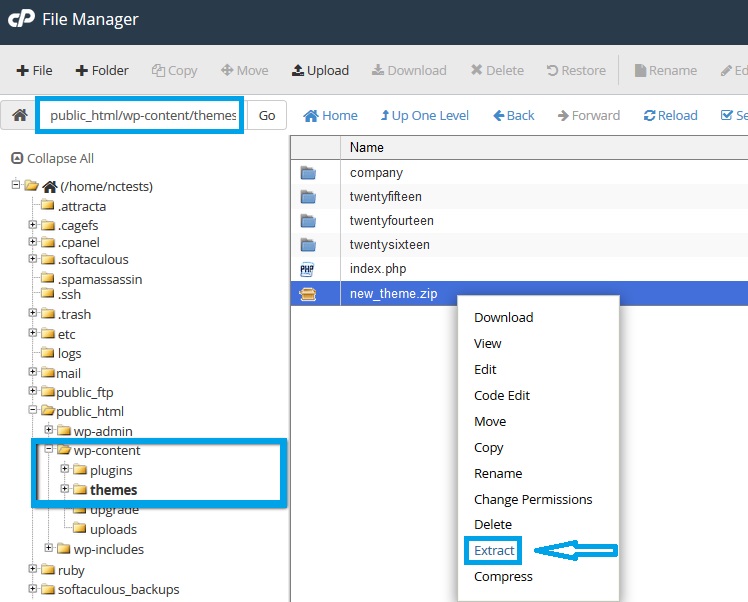
Schritt 4 – Gehen Sie nach dem Extrahieren der Datei zu Ihrem WordPress-Dashboard und navigieren Sie zu Appearance.
Schritt 5 – Klicken Sie auf die Themen und Sie sehen alle Themen aus Ihrem Verzeichnis /wp-content/themes/. Wählen Sie nun Ihre hochgeladene Datei aus. Von hier aus können Sie entweder die Option „Vorschau“ auswählen, um die Demo anzuzeigen, oder die Option „Installieren“, um sie auf Ihrer WordPress-Website zu installieren.
Schritt 6 – Nachdem Sie das Design installiert haben, klicken Sie auf die Schaltfläche Aktivieren, um das Design zu aktivieren.
Mit diesem Schritt sind Sie startklar!
★ Installieren neuer Themen auf der WordPress-Website über FTP
Eine weitere beliebte Methode, um neue Themes auf deiner WordPress-Website zu installieren, ist die Verwendung eines FTP-Servers. Um diese Methode zu verwenden, benötigen Sie einen FTP-Client und extrahierte Designdateien. Befolgen Sie diese Schritte, um Ihr WordPress-Theme über FTP zu installieren.
Schritt 1 – Laden Sie zunächst das gewünschte Theme-Archiv oder die ZIP-Datei herunter und extrahieren Sie es in einen neuen Ordner. Beachten Sie, dass Sie über einen Ordner mit dem gleichen Namen wie die ZIP-Datei verfügen müssen, der Designdateien enthält.
Schritt 2 – Öffnen Sie nun Ihren FTP-Client, um auf Ihren Host-Webserver zuzugreifen. Navigieren Sie nach dem Öffnen des FTP-Clients zum Verzeichnis /wp-content/themes/.
Schritt 3 – Um den Designordner in dieses Verzeichnis auf Ihrem Hostserver hochzuladen, wählen Sie den Ordner mit Ihrem gespeicherten Design im Fenster „Lokale Site“ aus. Klicken Sie nun mit der rechten Maustaste auf den Ordner, um weitere Optionen anzuzeigen, und tippen Sie auf die Schaltfläche Hochladen.
Schritt 4 – Gehen Sie nach dem Hochladen der Datei zu Ihrem WordPress-Dashboard und navigieren Sie zu Appearance.
Schritt 5 – Klicken Sie auf die Themen und Sie sehen alle Themen aus Ihrem Verzeichnis /wp-content/themes/. Wählen Sie Ihre hochgeladene Datei aus. Hier können Sie entweder die Option „Vorschau“ auswählen, um die Demo anzuzeigen, oder die Option „Installieren“, um sie auf Ihrer WordPress-Website zu installieren.
Schritt 6 – Klicken Sie nach der Installation auf die Schaltfläche Aktivieren, um das Thema zu aktivieren.
Fazit:
Alle genannten Methoden sind gut. Sie können je nach Bedarf oder Vorliebe eine davon auswählen. Mit ihnen können Sie sowohl kostenlose als auch kostenpflichtige Themen installieren. Sie finden viele kostenlose im WordPress-Verzeichnis. Oder Sie können auch Premium-Designs von Websites von Drittanbietern kaufen. Viele kostenlose Themes sind ideal und geeignet für diejenigen, die sich mit Codes auskennen, aber die kostenpflichtigen Premium-Themes bieten mehr Unterstützung und Funktionen für eine maßgeschneiderte Website.
Ich hoffe, Sie erhalten alle Informationen, die Sie suchen. Wenn Sie Fragen zu diesem Artikel haben, können Sie mich im Kommentarbereich unten fragen.
